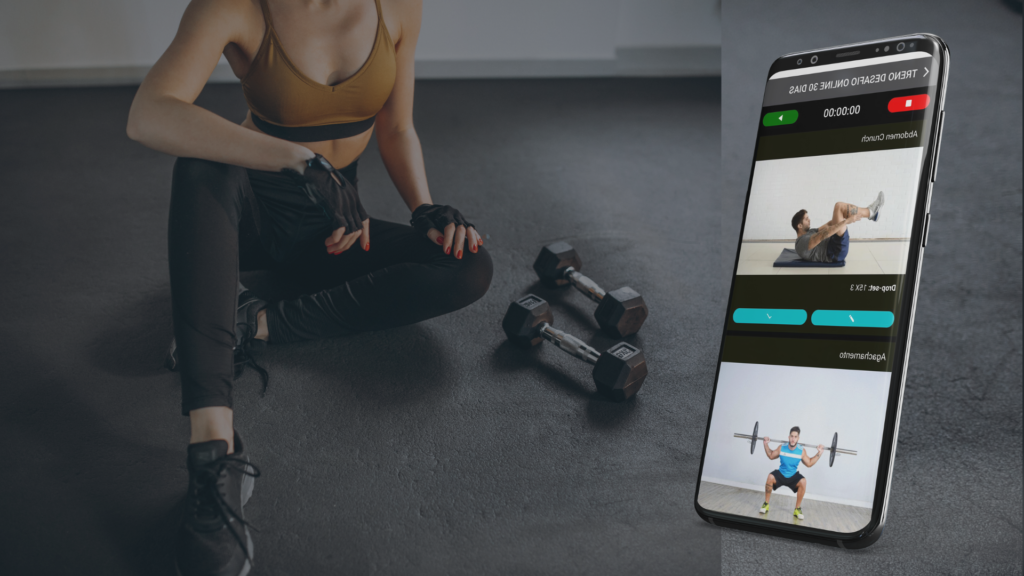O Programa de Treino Coletivo permite a gestão de treinos pra centenas de alunos
Na nova funcionalidade disponivel no app Nexur, Programa de treino, permite que você faça a montagem de desafios de uma forma mais otimizada, pois com apenas um treino montado diversos alunos podem ser atendidos, ou seja, uma só gestão para todos os alunos.
No menu “Programas”, o 4º ícone do menu lateral do sistema Nexur, você pode configurar:
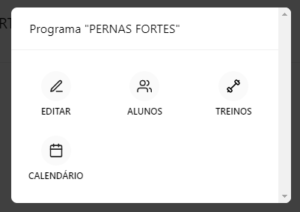
- Os treinos que irão compor o programa;
- Os alunos que terão acesso aos treinos;
- E o cronograma de treinos;
Após a configuração do Programa os alunos que efetuarem a compra do desafio irão ter acesso aos treinos e ao calendário já pré-definidos.
No Programa de treino é usado um modelo de desafio, onde todos os alunos cadastrados irão executar os mesmos treinos, com o mesmo calendário.
Há duas formas para se configurar um programa de treinos:
-A primeira forma é COM calendário; onde todos os alunos executarão os mesmos treinos seguindo o mesmo cronograma. Cada treino seguindo sua data definida no calendário, dessa forma essa mesma data irá aparecer no app Nexur Fit, no login dos alunos participantes do desafio.
-A segunda forma é SEM calendário; onde você pode deixar o aluno livre para executar os treinos nos dias que preferir, nesse caso você pode optar por não definir o cronograma de treinos e fazer a orientação aos alunos pela descrição dos treinos.
Ex: Na descrição: Treino 1- alongamento l Treino 2- Membros Superiores
Agora vamos te mostrar como criar um Programa de treino pelo Sistema Web da Nexur:
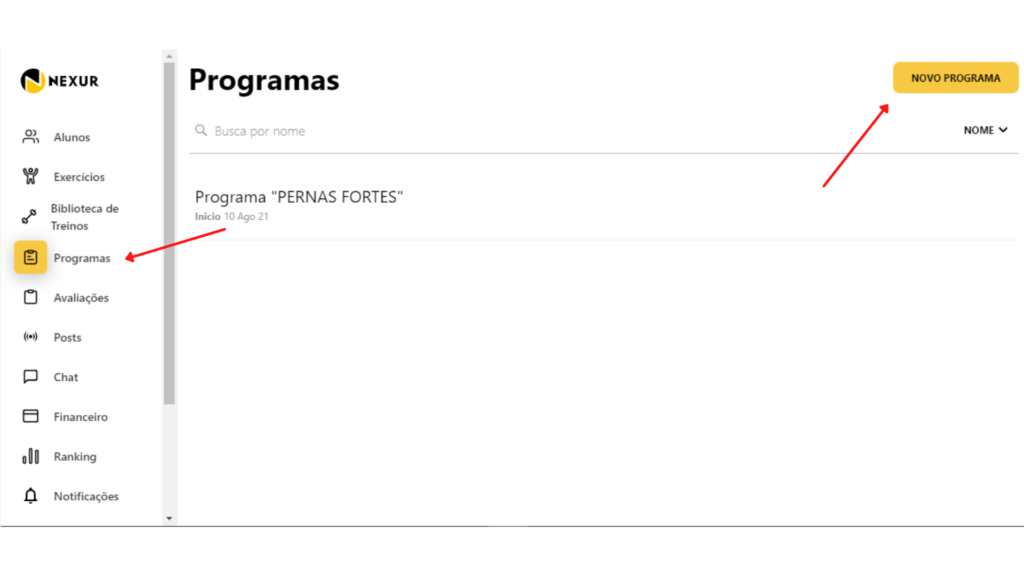
1-Ir no menu “Programas”
2-Botão “Novo Programa”
3-Depois você dará um nome para o programa e fazer as configurações:
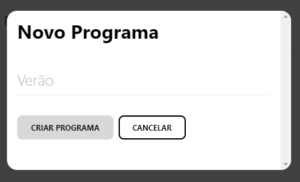
O nome utilizado no Programa pode ser relacionado ao objetivo do público do programa.
Ex: “Desafio Bumbum dos Sonhos”, “Desafio -10 em 30 dias”
4-Gerenciar os treinos do desafio:
Os treinos podem ser criadosdo zero ou podem ser importado da Biblioteca de Treinos.
Para importar um treino da Biblioteca de Treinos basta ir no menu do programa >> “Treinos”>> “Importar Treinos” no canto superior direito.
Para criar um novo treino basta clicar em “Novo Treino”.
5-Gerenciar o calendário de treinos (opcional):
No menu calendário o primeiro passo é definir a semana de início do programa, momento onde você define a data que o programa de treino terá início para os alunos.
Nessa fase é necessário escolher a semana de início com base na segunda- feira da semana, ou seja, mesmo que o primeiro treino ocorra em outro dia da semana, é necessário que o cronograma inicie na segunda-feira.
Depois só criar as semanas clicando em “SEMANA” >> Depois das semanas criadas, basta selecionar os dias dos treinos >> escolher o treino que será aplicado nos dias.
6-Gerenciar os alunos que participarão do desafio:
Agora no aplicativo Nexur é possível atribuir um programa de treino aos alunos de duas formas:
1- Adcionando um aluno manualmente a um Programa de Treino:
Ao clicar em no botão “GERENCIAR ALUNOS”, irá aparecer sua lista de alunos cadastrados, dessa forma basta selecionar os alunos que deseja como participantes do Programa e clicar em “Salvar”
2-Aluno cadastrado automaticamente após compra pelo checkout personalizado:
É possível que o aluno seja criado automaticamente e receba o programa de treinos de forma automática, logo após a confirmação do pagamento.
Para essa automação basta na hora da criação do Produto:
1- Habilitar a opção “Criar o aluno automaticamente que comprar esse produto.”
2– Atribuir um Programa de Treino ao Produto:
No menu “Financeiro” do Nexur ao preencher os dados do produto- Nome, valor- terá um campo chamado “Programa” e é nele que você vai atribuir um dos programas já criados:
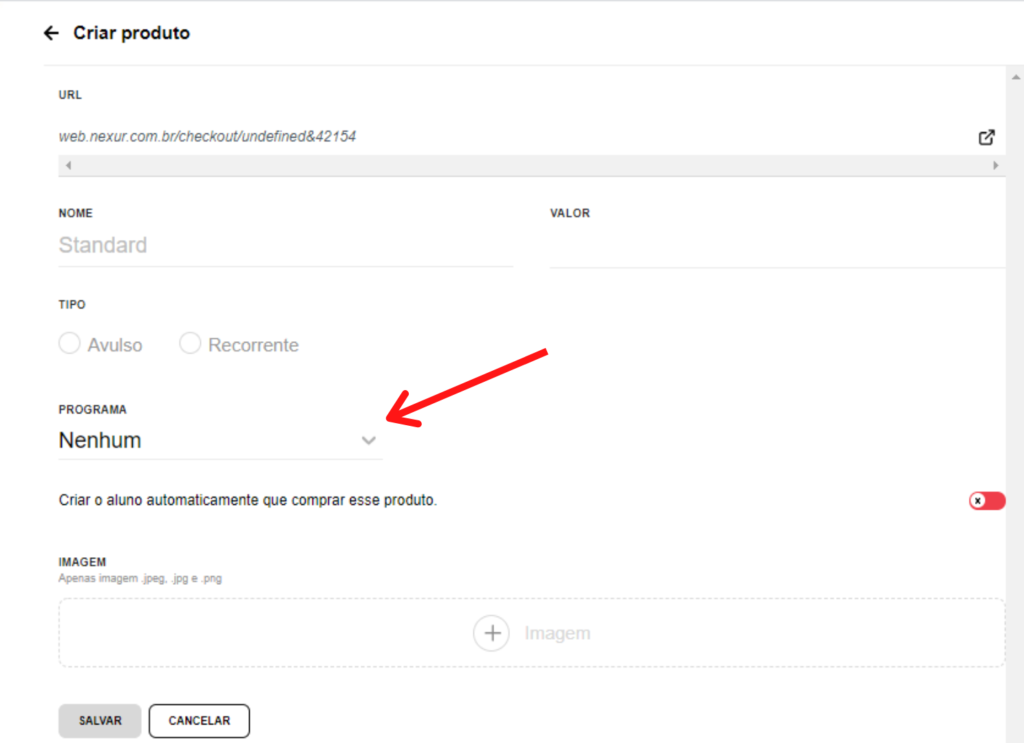
Dessa forma ao efetuar a compra do produto o aluno já é cadastrado e recebe em seu e-mail o login e senha para acessar o app com o programa de treino configurado.